- Obsługa bezpiecznego rozruchu UEFI jest jednym z wymagań systemu Windows 11, czyli nowego sprzętu potrzebnego do zainstalowania systemu Windows 11 na komputerze.
- Przed rozpoczęciem wyjaśnimy, co należy wiedzieć, aby zmodyfikować stan bezpiecznego rozruchu.
- Włączenie opcji Bezpiecznego rozruchu w systemie Windows zapewni, że będziesz mógł cieszyć się niektórymi z najnowszych gier, które wymagają aktywacji tej opcji.

xZAINSTALUJ KLIKAJĄC POBIERZ PLIK
To oprogramowanie naprawi typowe błędy komputera, ochroni Cię przed utratą plików, złośliwym oprogramowaniem, awarią sprzętu i zoptymalizuje komputer w celu uzyskania maksymalnej wydajności. Napraw problemy z komputerem i usuń wirusy teraz w 3 prostych krokach:
- Pobierz narzędzie do naprawy komputera Restoro który jest dostarczany z opatentowanymi technologiami (patent dostępny) tutaj).
- Kliknij Rozpocznij skanowanie aby znaleźć problemy z systemem Windows, które mogą powodować problemy z komputerem.
- Kliknij Naprawić wszystko naprawić problemy mające wpływ na bezpieczeństwo i wydajność komputera
- Restoro zostało pobrane przez 0 czytelników w tym miesiącu.
Bezpieczny rozruch to funkcja bezpieczeństwa zintegrowana z większością aktualnego sprzętu i oprogramowania układowego UEFI, która zapewnia bezpieczne środowisko do uruchamiania dowolnego systemu Windows.
Narzędzie zapobiega przechwyceniu urządzenia przez złośliwe oprogramowanie podczas procesu uruchamiania. Ta funkcja działa jak brama bezpieczeństwa, a po włączeniu bezpiecznego rozruchu systemu Windows 11 w trybie użytkownika może to być trudne.
Jeśli system używa starej platformy rozruchowej, a bezpieczny rozruch nie jest włączony, stan bezpiecznego rozruchu nie będzie obsługiwany. Nawet jeśli Twoja płyta główna zawiera opcję Secure Boot.
Przyjrzyjmy się kilku realnym rozwiązaniom problemu.
Czy włączenie bezpiecznego rozruchu w systemie Windows 11 jest bezpieczne?
Secure Boot to funkcja aktywowana w najnowszych modelach komputerów PC. Jest to funkcja platformy UEFI, która zastępuje tradycyjny system BIOS komputera PC.
Włączenie funkcji Secure Boot zwiększa bezpieczeństwo komputera i chroni go przed atakami wirusów. Chroniłoby to jedynie Twój komputer i nie miałoby negatywnego wpływu na wydajność.
Bezpieczny rozruch zapewnia, że komputer stacjonarny lub laptop otwiera tylko zaufane oprogramowanie, oprogramowanie układowe i aplikacje. W związku z tym włączenie bezpiecznego rozruchu na komputerze z systemem Windows 11 jest całkowicie bezpieczne.
Jak włączyć Bezpieczny rozruch w systemie Windows 11 w trybie użytkownika?
Bezpieczny rozruch wymaga systemu Windows 8.0 lub nowszego, co czyni go idealnym dla systemu Windows 11 i łatwiejszym do włączenia. Obsługuje to WinPE 4 i nowsze wersje, więc możesz użyć narzędzia Windows Media Creation do zainstalowania systemu Windows 11.
Bezpieczny rozruch można włączyć, gdy system jest w trybie użytkownika dla płyt głównych MSI.
Na początek sprawdź, czy Twój komputer obsługuje Bezpieczny rozruch bez wchodzenia do BIOS-u przed podjęciem dalszych kroków, aby włączyć go w trybie użytkownika. Powinno to pomóc, jeśli pojawi się problem z wymaganiami.
Bezpieczny rozruch systemu Windows 11 w trybie użytkownika można włączyć z poziomu systemu BIOS po sprawdzeniu jego niezawodności.
Pojawia się komunikat o błędzie, który zwykle pojawia się po próbie włączenia bezpiecznego rozruchu za pośrednictwem płyty głównej MSI.
System w trybie konfiguracji! Bezpieczny rozruch można włączyć, gdy system jest w trybie użytkownika. Powtórz operację po zarejestrowaniu klucza platformy.
Przyjrzyjmy się więc, jak proste jest rozwiązanie tego problemu.
Gdy pojawi się ten błąd, przejdź do ekranu BIOS, aby zarejestrować klucze platformy, a następnie powtórz uruchamianie w Bezpiecznym rozruchu.
1. Sprawdź ustawienia oprogramowania układowego UEFI
Dzięki aktualizacjom oprogramowania układowego wielu producentów aktualizuje obsługę UEFI swoich urządzeń i opcje menu ustawień systemowych.
Ponadto ważne jest, aby na komputerze z systemem Windows 11 były zainstalowane najnowsze aktualizacje od producenta, aby zapewnić dobrą ogólną wydajność.
- Iść do Moc przycisk i Uruchom ponownie Twój komputer.

- Wybierz Rozwiązywanie problemów z Zaawansowane uruchomienie okno.

- Kliknij Zaawansowane opcje.
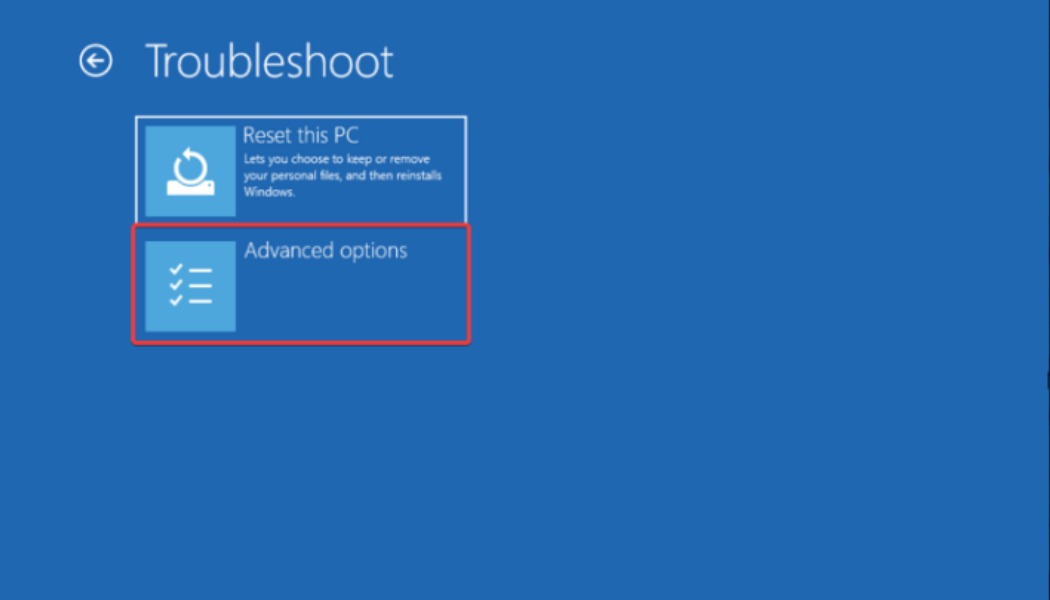
- Wybierać UEFIUstawienia oprogramowania układowego.

- Kliknij Uruchom ponownie przycisk, aby ponownie uruchomić komputer i otworzyć ustawienia BIOS.

- Ponad 5 najlepszych wskazówek i porad dotyczących systemu Windows 11, które usprawnią działanie systemu operacyjnego
- Na tym komputerze nie można uruchomić systemu Windows 11 – jak rozwiązać ten błąd
- Jak pobrać lub zaktualizować system ISO systemu Windows 11 z systemu Windows 10?
- Instalacja systemu Windows 11 nie powiodła się? Oto jak to naprawić
2. Zmień starszy system BIOS na niestandardowy UEFI
Twój system zostanie teraz ponownie uruchomiony, a kiedy to się stanie, pojawi się ekran ustawień BIOS/UEFI.
Aby zmodyfikować te ustawienia, musisz najpierw zmienić tryb rozruchu komputera z Legacy BIOS (znany również jako tryb CSM) na UEFI BIOS (znany również jako tryb użytkownika). Pamiętaj, że menu startowe może się różnić w zależności od komputera.
- Wchodzić Konfiguracja BIOS z odpowiednim klawiszem na ekranie.

- Spójrz na Bezpieczny rozruch opcja. W większości sytuacji będzie pod Uruchomić lub Bezpieczeństwo zakładki, chociaż lokalizacja zmieni się w zależności od komputera.
- Reszta BIOS od Spuścizna do UEFI.

- Włączać Bezpieczny rozruch w trybie użytkownika (UEFI).

- wciśnij Zapisz i wyjdź klucz korespondenta na ekranie i gotowe.
Po wprowadzeniu zmian w ustawieniach uruchom ponownie komputer. Spowoduje to ponowne włączenie Bezpiecznego rozruchu na komputerze, a obsługiwana wartość powinna pojawić się w Informacjach o systemie.
Bezpieczny rozruch jest teraz włączony na twoim komputerze. Stosowanie Kontrola stanu komputera aby ustalić, czy Twój komputer spełnia wymagania systemowe Windows 11, aby dokonać uaktualnienia lub nowej instalacji.
Dlaczego Valorant wymusza TPM i bezpieczny rozruch?
Wykonanie tych kroków, aby upewnić się, że Bezpieczny rozruch jest włączony w systemie Windows 11 w trybie użytkownika, określi również, czy możesz zainstaluj i graj w Valorant, najbardziej poszukiwana strzelanka bohaterów z gier Riot.
Głównym powodem, dla którego Valorant wymaga TPM 2.0, jest bezpieczeństwo na identyfikatorze gracza. Kontrola TPM pomaga zapobiegać używaniu kodów porywaczy. TPM to wszystko o bezpieczeństwie i protokołach.
Po zastosowaniu TPM i otrzymaniu blokady cały identyfikator urządzenia lub sprzętu jest blokowany. Uniemożliwia to oszustom podszywanie się pod swoje urządzenie, tak aby działało jak inne urządzenie z innym identyfikatorem.
Aby rozwiązać problem TPM w systemie Windows, po prostu włącz bezpieczny rozruch, a następnie włącz TPM na swoim urządzeniu.
Możesz również sprawdzić Wybór gotowych laptopów z systemem Windows 11 aby pomóc Ci lepiej zrozumieć kompatybilność między komputerem i sposób, w jaki działa na nim system Windows 11.
Mamy nadzieję, że wyjaśniliśmy, jak włączyć Bezpieczny rozruch. Jeśli napotkasz inne problemy, daj nam znać w obszarze komentarzy poniżej.
